Лабораторна робота №1 Тема. Принцип роботи Arduino і сервісом Autodesk circuits.
Лабораторна робота №1
Тема. Принцип роботи Arduino і сервісом Autodesk circuits.
Використовувати для вивчення робототехніки!
Лабораторна робота №1
Тема. Принцип роботи Arduino і сервісом Autodesk circuits.
Мета: ознайомитися з основними принципами роботи Arduino; навчитися складати алгоритм програми та аналізувати діяльність сервісу Autodesk circuits.
Обладнання та програмне забезпечення: персональні комп’ютери, програмне забезпечення для роботи з платформою Arduino, роздатковий дидактичний матеріал, мультимедійні навчальні елементи.
Теоретичні відомості
Arduino – це зручна платформа швидкої розробки електронних пристроїв призначена для різного рівня користувачів. Платформа користується величезною популярністю в усьому світі завдяки зручності і простоті мови програмування, а також відкритої архітектури і програмного коду. Пристрій програмується через USB без використання програматорів.
Arduino дозволяє комп'ютеру вийти за рамки віртуального світу в фізичний і взаємодіяти з ним. Пристрої на базі Arduino можуть отримувати інформацію про навколишнє середовище за допомогою різних датчиків, а також можуть управляти різними пристроями [2].
Мікроконтролер на платі програмується за допомогою мови Arduino (заснований на мові Wiring) і середовища розробки Arduino (заснована на середовищі Processing). Проекти пристроїв, засновані на Arduino, можуть працювати самостійно, або ж взаємодіяти з програмним забезпеченням на комп'ютері (напр .: Flash, Processing, MaxMSP). Плати можуть бути зібрані користувачем самостійно або куплені в зборі. Програмне забезпечення є для безкоштовного скачування. Вихідні креслення схем (файли CAD) є загальнодоступними, користувачі можуть застосовувати їх на свій розсуд.
Апаратна частина
Плата Arduino складається з мікроконтролера Atmel AVR (ATmega328 і ATmega168 в нових версіях і ATmega8 в старих) та елементної обв'язки для програмування та інтеграції з іншими схемами. На кожній платі обов'язково присутні лінійний стабілізатор напруги 5 В і 16 МГц кварцовий генератор (в деяких версіях керамічний резонатор). У мікроконтролер попередньо прошитий завантажувач, тому зовнішній програматор не потрібен [1].

Рис.1. Плата Arduino
На концептуальному рівні, все плати програмуються через RS-232 (послідовне з'єднання), але реалізація цього способу відрізняється від версії до версії. Поточні плати, на зразок Uno, програмуються через USB, що здійснюється завдяки мікросхемі конвертера USB-to-serial. У деяких варіантах, таких як Arduino Mini або неофіційною Boarduino, для програмування потрібне підключення окремої плати USB-to-serial або кабелю[3].
Плати Arduino дозволяють використовувати більшу частину I/O виходів мікроконтролера в зовнішніх схемах. Наприклад, в платі Uno є 14 цифрових входів / виходів (рівні «LOW» -0В і «HIGH» -5В), 6 з яких можуть видавати ШІМ сигнал, і 6 аналогових входів (0-5В). На ринку доступні кілька зовнішніх плат розширення, відомих як «shields».
Програмне забезпечення
Інтегроване середовище розробки Arduino - це кроссплатформлений додаток на Java, що включає в себе редактор коду, компілятор і модуль передачі прошивки в плату.
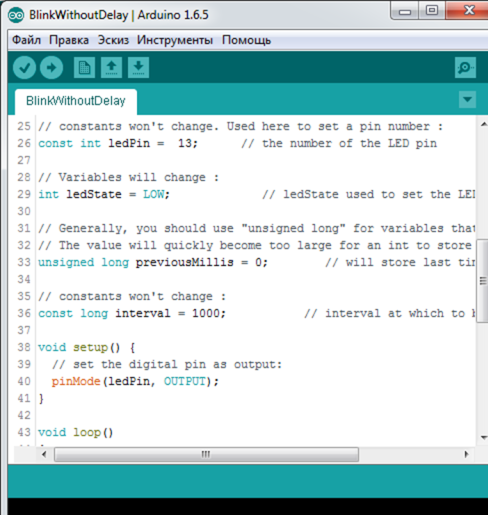
Рис.2. Інтегроване середовище розробки Arduino
Середовище розробки засноване на мові програмування Processing і спроектоване для програмування початкового рівня, які не знайомі близько з розробкою програмного забезпечення. Програми обробляються за допомогою препроцесора, а потім компілюється за допомогою AVR-GCC [4].
Autodesk Circuits
Кілька років тому, компанія Autodesk представила новий онлайн сервіс 123D Circuits. Це web-додаток призначений для проектування електронних схем і друкованих плат, яке дозволяє у візуальному режимі прямо з браузера редагувати код і будувати схеми без паяльника і проводів, що досить зручно.
123D Circuits пропонує цілий ряд можливостей для роботи в області схемотехніки. Після внесення даних облікового запису користувачеві на вибір пропонується: створення нових схем, додавання компонентів або імпорт ланцюгів з програми Eagle. Розміри плат тут можна вибирати за власним бажанням, підтримується вільне розміщення тексту, метод шовкографії. Однак основною особливістю 123D Circuits є імітація платформи Arduino з підтримкою плат введення / виводу і можливістю редагування програмного коду з браузера в візуальному режимі [2].
Працювати над схемами можна спільно з іншими користувачами, використовуючи бібліотеку компонентів. У візуальному режимі можна накидати дроти і різні компоненти на макетну плату і підключати до віртуальної Arduino. Крім того є можливість проведення діагностики, аналізу та інтерактивної імітації роботи схеми в режимі реального часу.
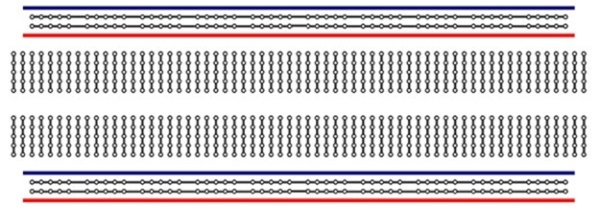
Рис.3. Пристрій макетної плати зсередини
Хід виконання
- Для початку роботи з сервісом потрібно перейти по посиланню https://circuits.io та зареєеструватись. Реєстрація та подальше використання сервісу є безкоштовною. Всі створені вами проекти є загальнодоступними. Платна версія використовується для приватного макетування.
- Після реєстрації, повертаємося на головну сторінку, пропонується відкрити Electronics Lab Hub, Circuit Scribe Hub, PCB Design Hub і MESH Hub. Відкрийте електронну лабораторію (Electronics Lab Hub). Саме в лабораторії можливо почати працювати зі схемами.
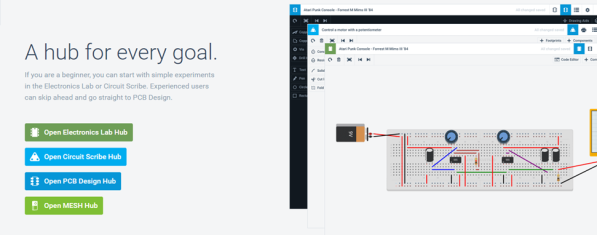
Рис.4. Електрона лабораторія
- У лабораторії розпочинаємо свій новий проект, або ознайомитися з проектами інших користувачів. При бажанні можна вибрати проект іншого користувача і тоді ви потрапите в його лабораторію. Для того щоб створити свій проект, потрібно натиснути на кнопку New Electronics Lab. Також тут будуть зберігається ваші попередні проекти.
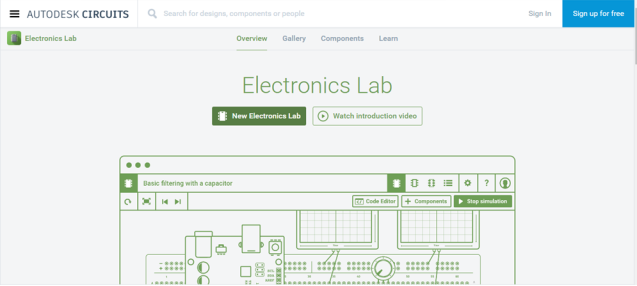
Рис.5. Початкове вікно лабораторії
- Після відкриття лабораторії , де перед нами чистий аркуш, вірніше, чиста макетна плата. Спочатку переміщуємо в просторі робочого столу. Натиснувши лівою кнопкою миші (ЛКМ) на об'єкті. Для переміщення об'єкта, його потрібно вибрати і не відпускаючи ЛКМ, пересувати по екрану. Якщо натиснути на вільну зону екрану, то можна пересувати сам стіл, залишаючи предмет нерухомим. Є можливість масштабування за допомогою обертання коліщатка мишки.
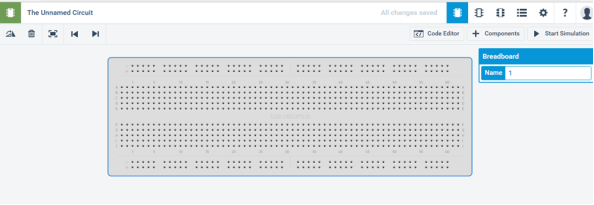
Рис.6. Макетна плата
- Для наочності розглянемо приклад підключення світлодіода:
- Для виконання цього завдання потрібно додати необхідні елементи. Сервіс добре імітує і моделює збірку схем. Всі елементи в даному середовищі виглядають і функціонують так само, як в реальному житті. З переваг перед реальною робототехнікою можна назвати необмежену кількість цих елементів і відсутність небезпеки що-небудь спалити при неправильному підключенні. При натисканні на кнопку Add Components з'являється меню, що випадає знизу мене зі стартовим набором радіотехнічних елементів.
- Для даної роботи необхідні такі компоненти: LED - Світлодіод, Плата Arduino UNO, Resistor - Резистор.
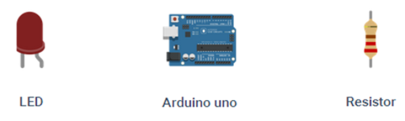
- Знаходимо необхідні компоненти в меню компонентів. Їх можна просто перетягувати на робочий стіл. Важливо, що Arduino Uno потрібно помістити так що б вона не перекривала доступ до макетної платі. Світлодіод потрібно помістити на макетну плату так, щоб він потрапив в отвори на платі. Якщо це відбувається, то його ніжка підсвічується.
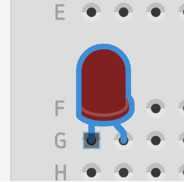
Рис.7. Світлодіод на макетній платі
-
З підключенням резистора все складніше. Тому що спочатку він йде вертикальним, необхідно його перевернути на 90 градусів за допомогою повороту світлодіода кнопкою Rotate, яка знаходиться у верхньому меню зліва
 . Необхідно, щоб резистор потрапив однією ніжкою в той же ряд, що і світлодіод, а другий - у вільний отвір. Наступний важливий момент - це номінал резистора. Щоб отримати доступ до налаштувань елементів, потрібно натиснути на них ЛФМ, в меню Resistor, яке обведено зеленим кружком, можна дати ім'я резистору і призначити його номінал. При цьому будуть змінюватися смужки на резисторі.
. Необхідно, щоб резистор потрапив однією ніжкою в той же ряд, що і світлодіод, а другий - у вільний отвір. Наступний важливий момент - це номінал резистора. Щоб отримати доступ до налаштувань елементів, потрібно натиснути на них ЛФМ, в меню Resistor, яке обведено зеленим кружком, можна дати ім'я резистору і призначити його номінал. При цьому будуть змінюватися смужки на резисторі.
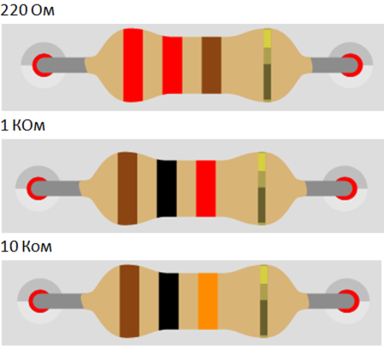
Рис.8. Резистори 10 кОМ та 1кОМ
В результаті збірки схема повинна виглядати приблизно так.
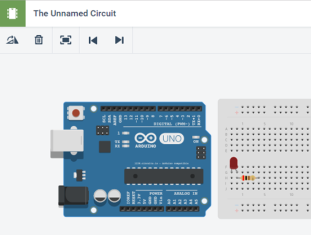
Рис.9.Вигляд схеми
- Далі найважливіша частина. Підключення світлодіода до Arduino Uno, для потрібно скористатися проводами. Проводів немає в компонентах, тому що вони додаються відразу натисканням ЛКМ на отвір, де провід починається, а після - з чим його потрібно з'єднати. Для тренування можна з'єднати між собою місце, вільне від елементів. Зеленими колами об'єднані контакти, які будуть з'єднані. Після підключення на провід можна натиснути і змінити його колір.
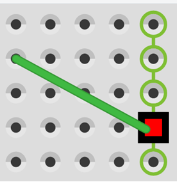
Рис.10. Підключення світлодіода до Arduino Uno
- Провід можна з'єднувати будь-яким необхідним чином, а після, для більшої зручності, їх можна фарбувати в різні кольори. Для видалення непотрібних елементів, наприклад, цих проводів, можна виділити провід і клавішею Delete видалити його. Ще є можливість відкотити назад дію сполучення клавіш Ctrl + Z.
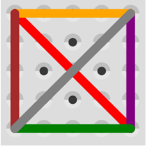
Рис.11. Видалення необхідних елементів
- На рис.12. показано яким чином потрібно підключити світлодіод до живлення, а саме його пряму ніжку до мінуса, а резистор до плюса. За загальноприйнятими стандартами схемотехніки до мінуса ведемо чорний дріт, до плюса – червоний.
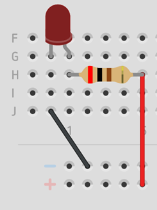
Рис.12. Підключення світлодіода до живлення
- Забарвлення проводів від Arduino відповідає їх призначенню. Від піна 13 червоний провід до плюса. Від піна GND - чорний до землі. Такими маніпуляціями відбувається апаратне підключення світлодіодів до плати Arduino Uno. Перша складова завдання виконано, друга – це програмування.
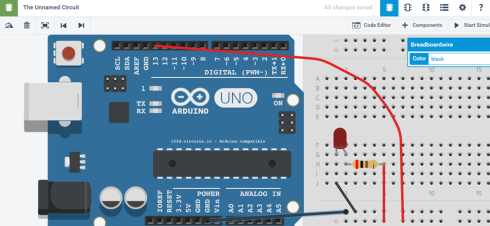
Рис.13. Апаратне підключення світлодіода
- Для початку програмування потрібно натиснути кнопку Code Editor. Після цього в нижній частині екрана з'явиться консоль для роботи.
- Після чого можна скопіювати нижче наведений код в консоль.( Містить коментарі, що дозволяє розібратися, як працює ця система).
Код
void setup()
{
// налаштовуємо пін №13 в режим виходу,
// тобто в режим джерела напруги
pinMode (13, OUTPUT);
}
void loop ()
{
// подаємо на пін 13 «високий сигнал» (англ. «High»), тобто
// видаємо 5 вольт. Через світлодіод проходить струм.
// Це змусить його світитися
digitalWrite (13, HIGH);
// затримуємо (англ. «Delay») мікроконтролер в цьому
// стані на 1000 мілісекунд
delay (1000);
// подаємо на пін 13 «низький сигнал» (англ. «Low»), тобто
// видаємо 0 вольт або, точніше, прирівнюємо пін 13 до землі
// В результаті світлодіод згасне
digitalWrite (13, LOW);
// завмираємо в цьому стані на 1000 мілісекунд
delay (1000);
// після «розморожування» loop відразу ж почне виконуватися
// знову, і з боку це буде виглядати так, ніби
// світлодіод блимає раз в 1000 мс +1000 мс = 2000 мс = 2 сек
}
Після натискання кнопки Start спостерігаємо роботу пристрою. Світлодіод буде помигувати, експериментуємо з часом включення і виключення, тобто змінюємо цифри в коді.
Вимоги до виконання лабораторної роботи
Звiт про виконання лабораторної роботи обов`язково повинен мiстити:
- номер лабораторної роботи;
- тему лабораторної роботи;
- мету роботи;
- теоретичну частину;
- завдання для виконання роботи;
- хід виконання лабораторної роботи;
- результати виконання;
- висновки.
Оформленi таким чином роботи повиннi бути захищенi у визначенi викладачем строки. При захисті студент повинен знати відповідний теоретичний матеріал та вміти розв’язувати задачі.
Контрольні запитання
- Що собою являє платформа Arduino?
- Назвіть основні компоненти плати Arduino?
- На якому середовищі розробки засноване середовище Arduino?
- Назвіть основні компоненти програмного забезпечення для платформи Arduino?
- Охарактеризуйте переваги та недоліки сервісу Autodesk circuits?
Використанні джерела
- Вікі Амперка: [Електронний ресурс] / Амперка, 2010-2016. - Режим доступу: http://wiki.amperka.ru
- Курс «Arduino для початківців»: Цікава робототехніка, 2014-2016. - Режим доступу: http://edurobots.ru/kurs-arduino-dlya-nachinayushhix/
- Arduino Products: [Електронний ресурс] / Arduino, 2016. - Режим доступу: https://www.arduino.cc/en/Main/Products/
- Download the Arduino Software: [Електронний ресурс] / Arduino, 2016. - Режим доступу: https://www.arduino.cc/en/Main/Software


про публікацію авторської розробки
Додати розробку
